HEIC (High Efficiency Image Container) est un nouveau format, conçu pour remplacer le format JPG. Il occupe environ moitié moins de place tout en conservant la même qualité d’image. Pourtant, un ordinateur Windows ne prend pas en charge le format HEIC.
Pour afficher les miniatures et ouvrir les fichiers HEIC gratuitement, installez CopyTrans Studio. Le visionnage est gratuit, le logiciel est sans publicité.
Ouvrir fichier HEIC – gratuit
Vous avez copié des superbes photos de votre iPhone ou Android vers votre ordinateur. Cependant, vous découvrez que tous ces fichiers HEIC sont impossibles à ouvrir sur le PC !
Pour ouvrir le fichier HEIC sous Windows 10 et 11 avec CopyTrans Studio, accédez au dossier dans lequel vos photos HEIC sont stockées. Les vignettes des images HEIC sont affichées directement dans le dossier après l’installation du logiciel.

- Téléchargez le logiciel CopyTrans Studio.
- Lancez l’installateur .exe que vous venez de télécharger.
- L’installation est en anglais, mais il faut tout simplement cliquer sur « Next », puis « Install ». Attention : votre ordinateur va redémarrer après l’installation.
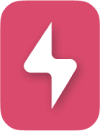 Télécharger CopyTrans Studio
Télécharger CopyTrans Studio
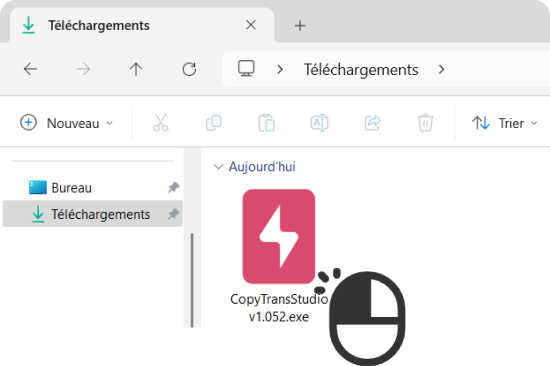
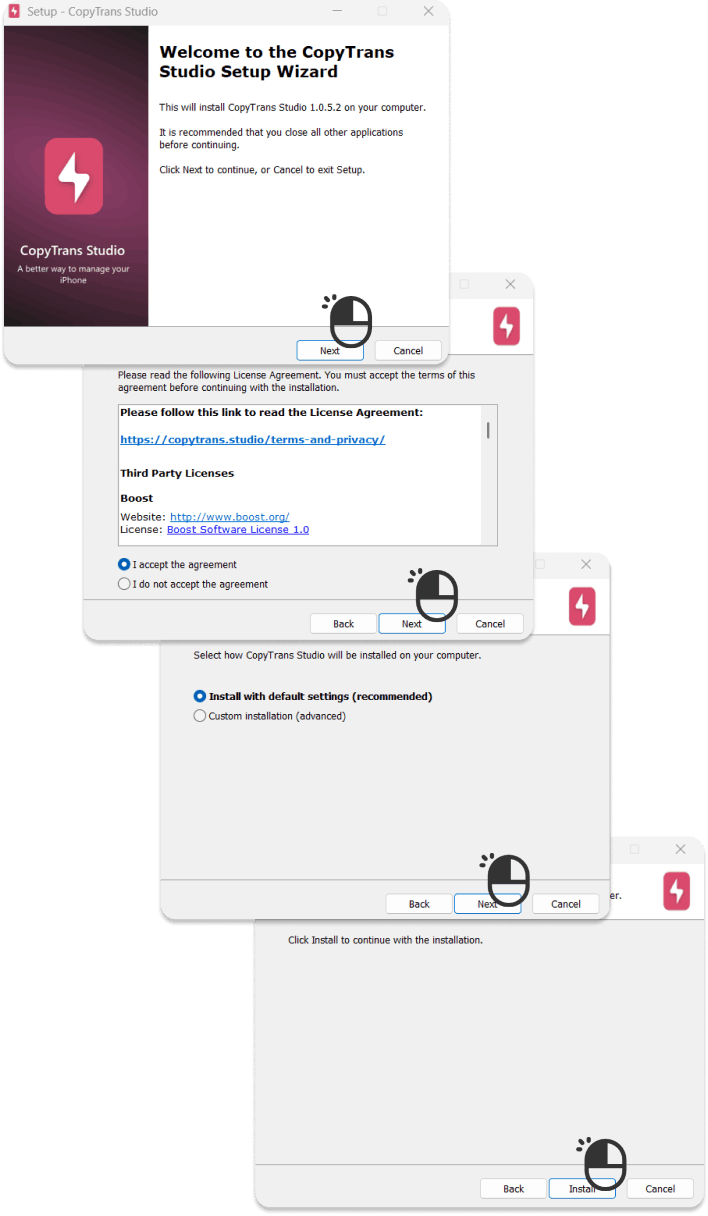
Si CopyTrans Studio vous affiche d’autres fenêtres en anglais après le redémarrage, fermez-les. Vous n’avez pas besoin de lancer CopyTrans Studio.
Pour ouvrir HEIC sur Windows, double-cliquez sur la photo comme vous le faites habituellement pour n’importe quel cliché. L’image sera ouverte dans CopyTrans Viewer, une visionneuse multi-formats qui prend même en charge les Live Photos et vidéos HEVC iPhone.
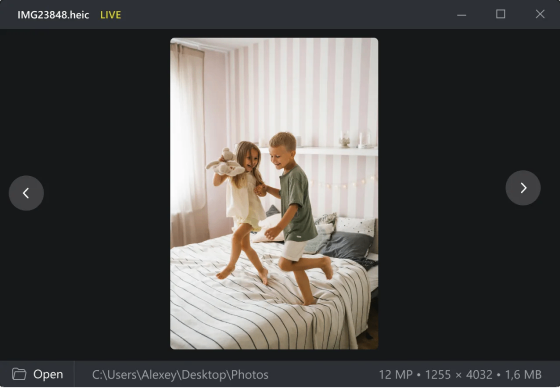
⭐ 3 raisons pour installer CopyTrans Studio sur votre ordinateur :
- Aperçu des miniatures HEIC
- Affichage des photos HEIC sans conversion
- Possible de changer le format HEIC en JPG, PNG, PDF par lots ou par dossiers
Questions fréquentes
Pourquoi les miniatures HEIC ne s’affichent-elles pas dans Windows 10 ?
Windows ne prend pas en charge le format HEIC par défaut. Pour lire un fichier HEIC, vous pouvez acheter le codec HEIF officiel de Microsoft ou installer CopyTrans Studio gratuitement.
Pourquoi je n’arrive pas à ouvrir un fichier HEIC ?
HEIC ne peut pas être lu sur Windows. Vous devez soit acquérir le codec HEIF de Microsoft, soit installer la visionneuse CopyTrans Viewer gratuite (s’installe avec CopyTrans Studio).
Comment ouvrir un fichier HEIC gratuitement ?
À l’aide de la visionneuse CopyTrans Viewer gratuite (s’installe avec CopyTrans Studio). Il vous faut l’installer sur Windows 10 ou 11 et redémarrer le PC. Les miniatures HEIC seront désormais visibles et vous pourrez ouvrir une photo HEIC sur Windows comme toute autre cliché.
Comment changer le format HEIC en JPG sur iPhone ?
- Ouvrez l’application Réglages sur votre iPhone
- Sélectionnez Photos
- Dans la section Transfert vers Mac ou PC, cliquez sur Automatique

Vous trouverez plus d’instructions dans l’article « Comment changer le format photo sur un iPhone ? » .
Pourquoi mes photos sont-elles HEIC sur Android ?
Certains portables modernes utilisent HEIC pour économiser de la place. Un fichier HEIC prend parfois 2 fois moins d’espace qu’un JPEG tout en préservant la qualité. Si vous souhaitez prendre vos photos en JPEG, vous pouvez changer les réglages de l’appareil photo, en désactivant la fonction d’économie d’espace.
Comment lire une vidéo HEIC sur PC ?
Les vidéos HEVC se transforment en MOV sur Windows. Pour lire ce format spécifique, ainsi que vos HEIC et Live Photos, installez la visionneuse CopyTrans Viewer gratuite (s’installe avec CopyTrans Studio).
Comment convertir une image HEIC en PNG ?
Vous pouvez le faire avec n’importe quel site de Google. Sinon, installez CopyTrans Studio sur votre PC Windows pour convertir les photos une par une, par lots ou par dossiers et sans envoyer d’information en ligne.
Conclusion – Comment ouvrir un fichier HEIC sur Windows
Vous n’avez pas besoin d’un outil compliqué pour ouvrir une photo HEIC sur Windows. Il suffit d’installer CopyTrans Studio sur votre PC pour pouvoir ouvrir vos fichiers HEIC gratuitement en toute tranquillité et même les convertir en JPEG si nécessaire.
Si vous souhaitez prendre les photos au format JPG sur votre portable, vous pouvez configurer les réglages de l’Appareil photo de votre iPhone. Référez-vous à l’article associé et suivez ces étapes : Comment changer le format photo sur un iPhone ?